如何简单的把苹果heic转换成jpg格式?
Posted
tags:
篇首语:本文由小常识网(cha138.com)小编为大家整理,主要介绍了如何简单的把苹果heic转换成jpg格式?相关的知识,希望对你有一定的参考价值。
关于HEIC格式目前来说可以支持windows10,使用苹果手机的用户们ios都升级到ios11了,因此有很多图片照片在其他地方是打不开的,针对这一问题,我们只能讲heic转换成jpg格式,才可以将其打开,这需要我们使用到图片格式转换器来辅助完成,接下来这篇文章就是来教你们如何操作的,如果你想要学习的话就接着往下看下去吧。
HEIC转JPGhttps://www.xunjieshipin.com/heic2jpg
图片格式转换https://www.xunjieshipin.com/img2jpg
操作步骤:
1、首先进入百度浏览器中在网址上方直接输入迅捷视频官网网址进入网站界面!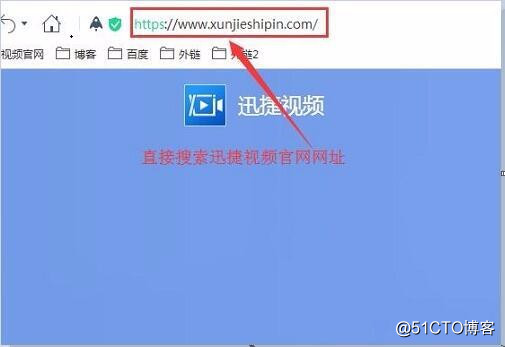
2、看到页面右上角栏目中的在线转换,点击HEIC转JPG进入。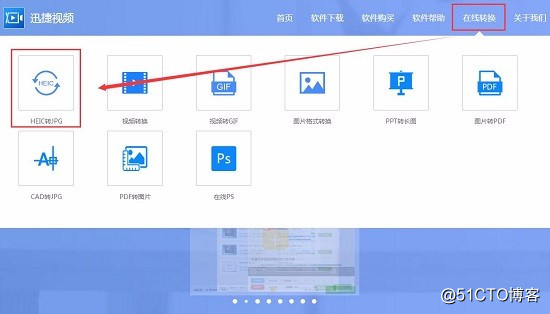
3、进入HEIC转JPG之后,先将自定义设置转换设置成自己想要转换的格式、方向、页码等,设置好之后添加图哦!注意文件最大支持2M,支持HEIC格式哦!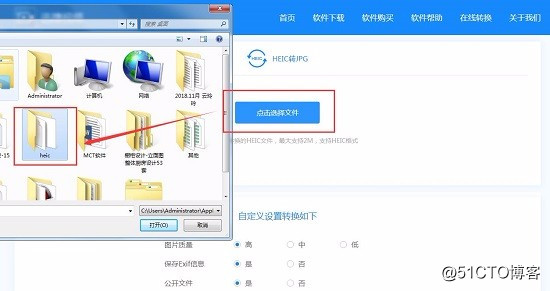
4、成功添加文件之后,你会看到界面下方有个自定义设置转换如下,针对图片质量、保存exif信息、和是否公开文件进行设置哦!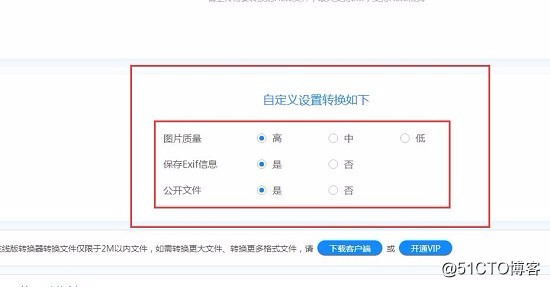
5、基本的设置全部完成之后,接着肯定就是准备转换啦!点击“开始转换”即可,需要耐心等待哦!
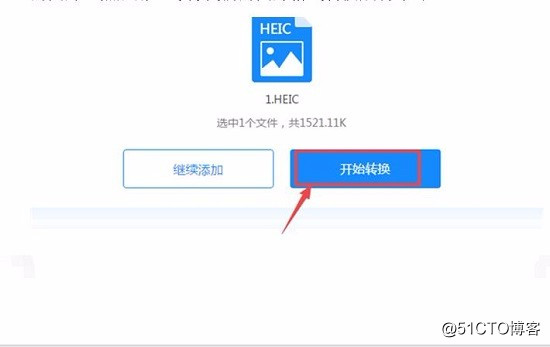
6、等待几秒后,转换就完成了,这时候点击立即下载即可,HEIC转JPG就完成啦!
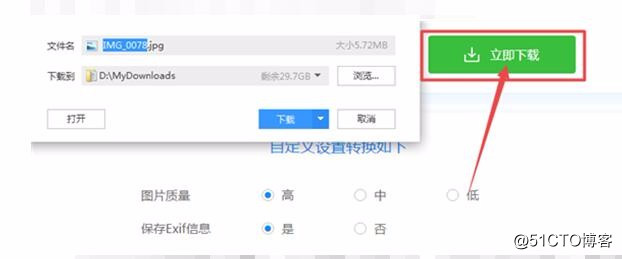
以上就是这篇文章如何简单的把苹果heic转换成jpg格式所有内容啦,记得亲自动手去操作哦,希望可以帮助到你们哦!
以上是关于如何简单的把苹果heic转换成jpg格式?的主要内容,如果未能解决你的问题,请参考以下文章